¿Tus películas se acumulan en tu sistema? Si finalmente ha decidido desechar algunos de los carretes antiguos en su dispositivo, aquí aprenderá como borrar peliculas de mac en esta nueva publicación!
¡Comencemos ahora mismo!
Parte 1. ¿Dónde se almacenan las películas en Mac?Parte 2. 3 formas efectivas de eliminar películas de MacParte 3. Resumen
Parte 1. ¿Dónde se almacenan las películas en Mac?
Admitámoslo todos; Todos somos acaparadores de películas en algún momento. Si eres como yo, a quien le gusta descargar películas y verlas mil veces cuando está aburrido, bueno, es posible que ahora tengamos el mismo problema.
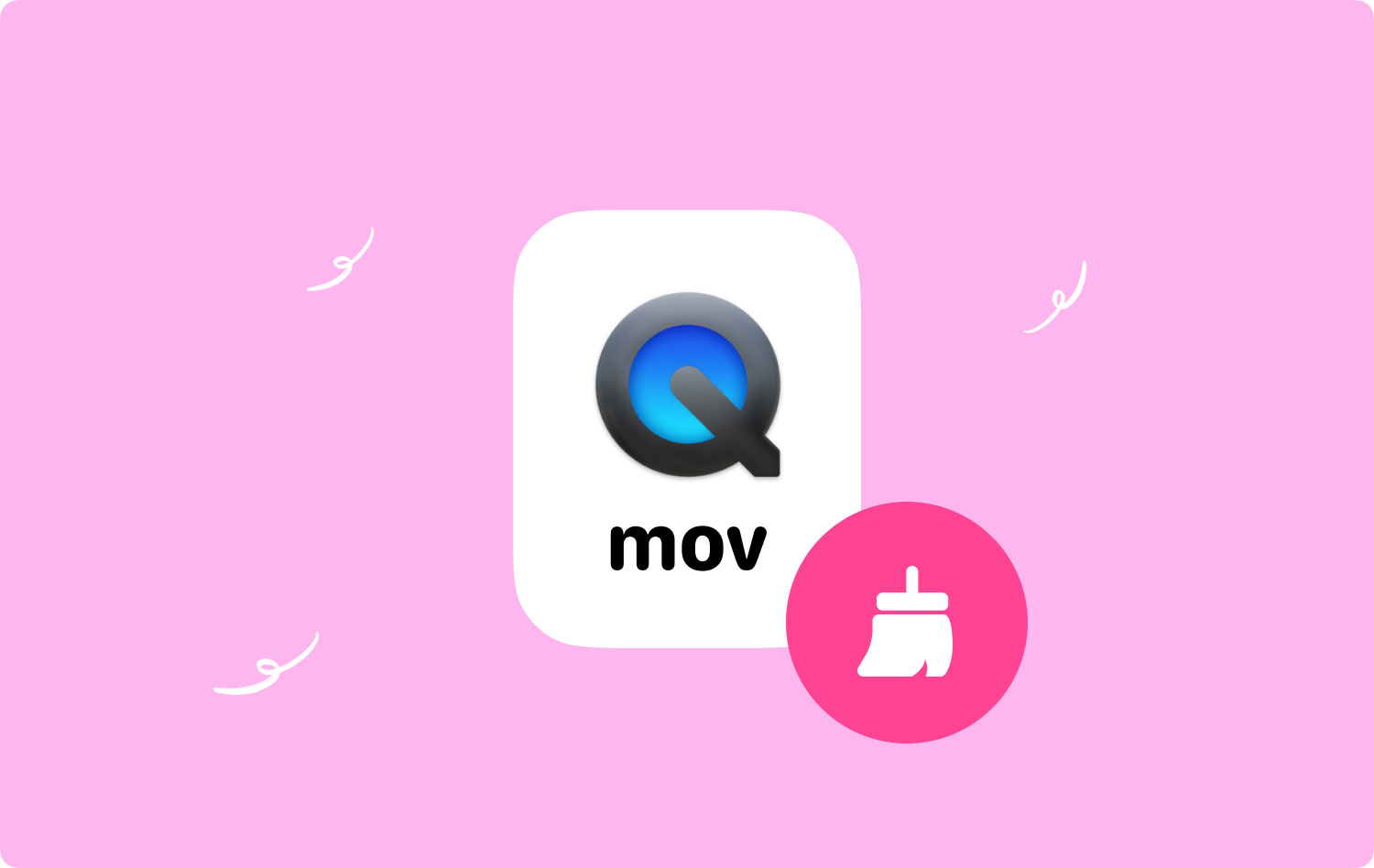
Ver películas elimina todo el estrés, especialmente cuando estás demasiado molesto por el trabajo, o si solo quieres una cita de cine para relajarte el viernes.
Pero claro, las películas suelen ocupar mucho espacio en nuestros dispositivos; algunas películas HD pueden incluso ocupar hasta 5 GB. Estos fantásticos clips que admiramos son en realidad archivos grandes.
Puede encontrarlos recorriendo la carpeta Películas y cualquier otra carpeta que haya guardado y descargado. Y cuanto más los acumula, más tiende a ralentizarse su Mac debido al poco espacio de almacenamiento.
La forma más fácil de ubicar sus películas es ir a Finder y luego buscar Películas. Puedes ir a Finder > Preferencias > Películas
Y eso es; aparecerá la carpeta Películas mostrándote todas las películas que has descargado. Desde aquí, puede decidir cuál de estos carretes planea eliminar.
Puede consultar las siguientes partes de este artículo para ver cómo eliminar películas de tu Mac.
Parte 2. 3 formas efectivas de eliminar películas de Mac
Hay 3 formas efectivas de eliminar películas de Mac. Discutiremos cada método para que pueda encontrar la opción más adecuada para usted.
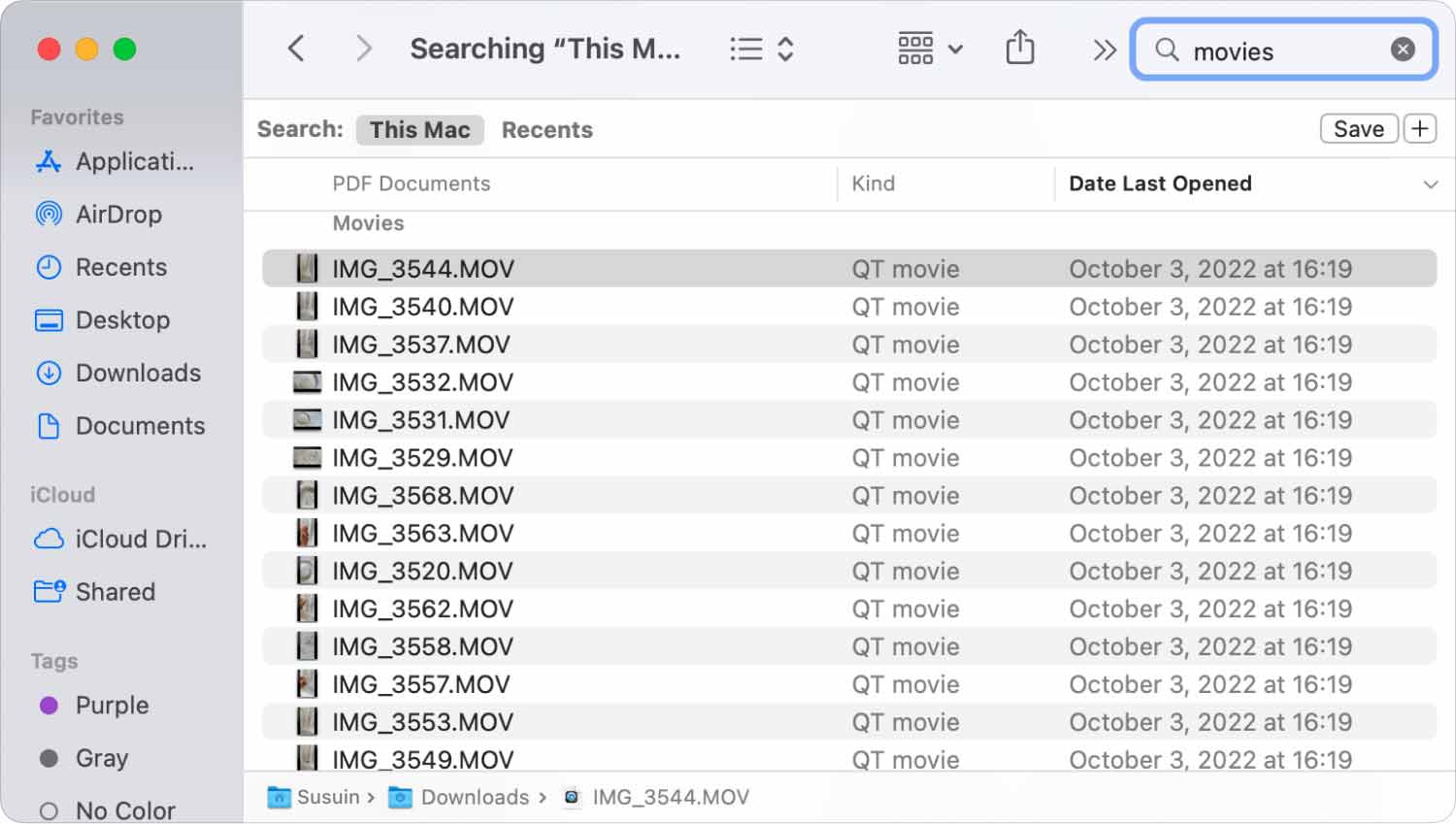
Usando el buscador
El método más fácil es a través de Finder. Al igual que pudo ver toda su lista de películas, el Finder también puede ayudarlo a deshacerse de estas películas.
Todo lo que necesitas es hacer lo siguiente:
- Inicie el Finder ventana. Puede hacer esto haciendo clic en el Finder desde el muelle o puede hacer clic en cualquier área vacía en el escritorio y elegir "Nueva ventana del Finder" en el Finder en el menú superior.
- En el campo de búsqueda, escriba: tipo: películas
- Escoger "en esta mac"
- Ahora verá la lista completa de sus películas. Puede optar por eliminar todo o seleccionar solo las películas que desea eliminar. Utilizar el Comando + Eliminar en el teclado.
Después de tener borrado todas las peliculas antiguas desea eliminar, eso sí, no liberan ningún espacio todavía a menos que limpie la Papelera.
Una vez que haya vaciado la carpeta Papelera, lo siguiente que debe hacer es reconstruir el índice de Spotlight. Volver a indexar el foco corregirá la forma en que le brinda resultados al buscar.
Para hacer esto, siga estos pasos:
- Ve a Menú Apple > Preferencias del sistema > Destacado > política de privacidad
- Arrastre y suelte la unidad deseada o el Macintosh HD en la ventana de Spotlight y confirme la acción
- Resalte la unidad exacta que acaba de mover y haga clic en el signo menos (-) para eliminarla de la lista
- Spotlight ahora comenzará a volver a indexar la unidad dada que se eliminó de la pestaña Privacidad
Volver a indexar es fácil, pero puede llevar un tiempo volver a su ritmo correcto. Es por eso que es esencial que lo reconstruyas inmediatamente después de realizar cualquier cambio en tu Mac, como eliminar archivos antiguos y grandes.
Usando iTunes
iTunes es otra excelente opción para obtener todas las películas que desea ver en Mac. También puede ser otro método para eliminarlos de su sistema. Mira estos:
- Ve a iTunes > Biblioteca
- Cambiar el botón de Música a Películas
- Elija la pestaña correcta "Películas"O"Videos caseros". También puede hacer clic en el "lista"pestaña para ver todas las películas guardadas en iTunes
- Seleccione las películas que desea eliminar y presione el botón borrar botón en el teclado
- Escoger "Mover al basurero".
- Vacíe la Papelera después de limpiar esta carpeta
Usando TechyCub Mac Cleaner
Cuando esté considerando limpiar todo el sistema Mac para liberar espacio, le recomiendo usar TechyCub Mac Cleaner que es un software todo en uno con funciones completas que optimizarán, limpiarán y administrarán su Mac de manera eficiente.
Este programa cuenta con una tecnología de escaneo inteligente que detecta automáticamente archivos no deseados, antiguos y grandes, y copias de seguridad desactualizadas. ¡Con solo unos pocos clics, puede eliminar estos archivos no deseados y canjear más espacio!
Mac Cleaner
Escanee su Mac rápidamente y limpie los archivos basura fácilmente.
Verifique el estado principal de su Mac, incluido el uso del disco, el estado de la CPU, el uso de la memoria, etc.
Acelera tu Mac con simples clics.
Descargar gratis
¡La mejor parte es que en realidad es gratis para descargar y probar!
- Descargue, instale e inicie el software en su Mac
- Vaya a la pestaña "Archivo grande y antiguo"
- Hagan clic Escanear
- Ver los resultados escaneados
- Elija selectivamente qué archivos de película eliminar o puede seleccionarlos todos
- Haz clic en el botón Cinclinada .
- Se lleva a cabo un proceso similar al elegir limpiar basura, fotos, duplicados y otras carpetas en Mac

No tienes que pasar por muchos procesos con TechyCub - Limpiador de Mac; puede hacer que su sistema funcione en excelentes condiciones con solo unos pocos clics.
Parte 3. Resumen
Eliminar películas de Mac no debería ser un gran problema después de todo. Todo lo que necesita es el método correcto que pueda ayudarlo a realizar la acción sin problemas.
En este artículo, aprendimos como borrar peliculas de mac usando 3 poderosas opciones: usando Finder, iTunes y TechyCub - Limpiador de Mac. Te dejaré con estas opciones y revisaré qué método crees que será más fácil para ti.
¿Alguien que pueda tener el mismo problema que tú? ¡Comparte este artículo ahora!
